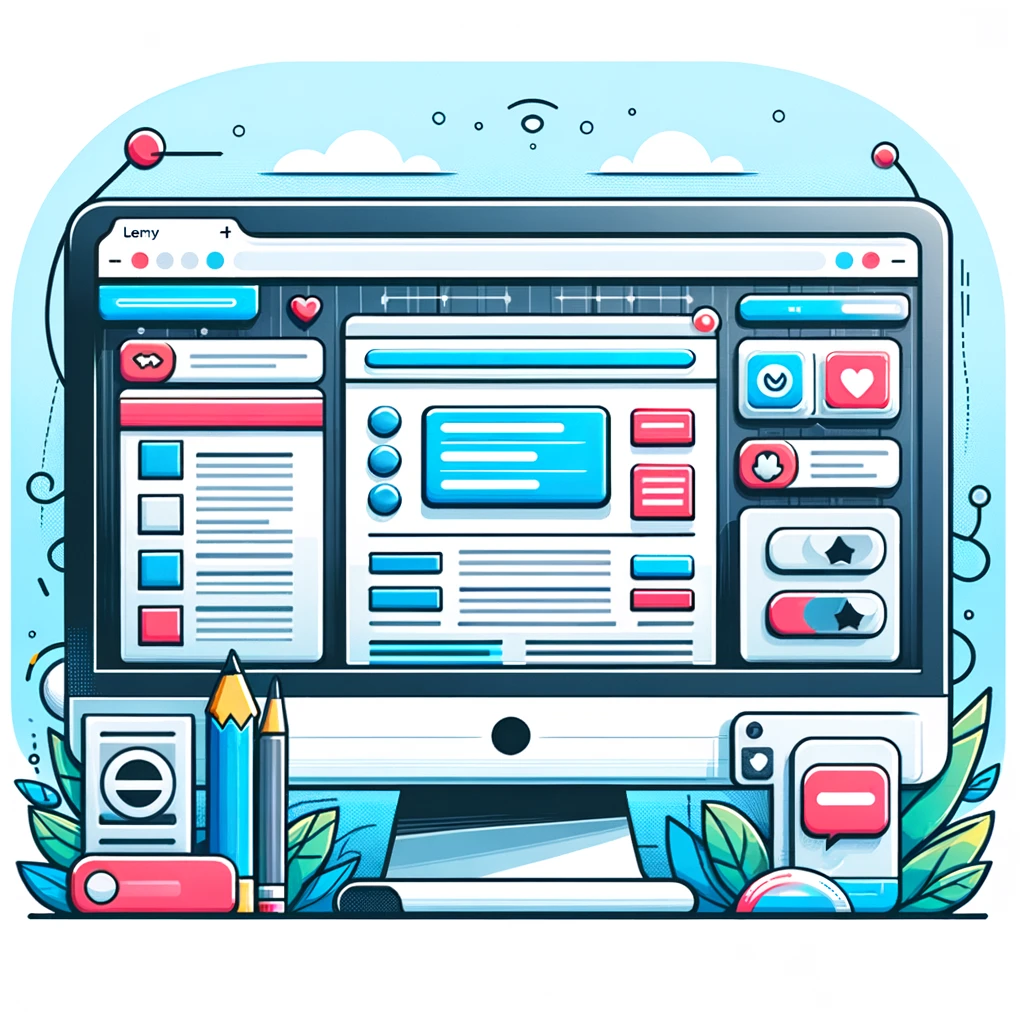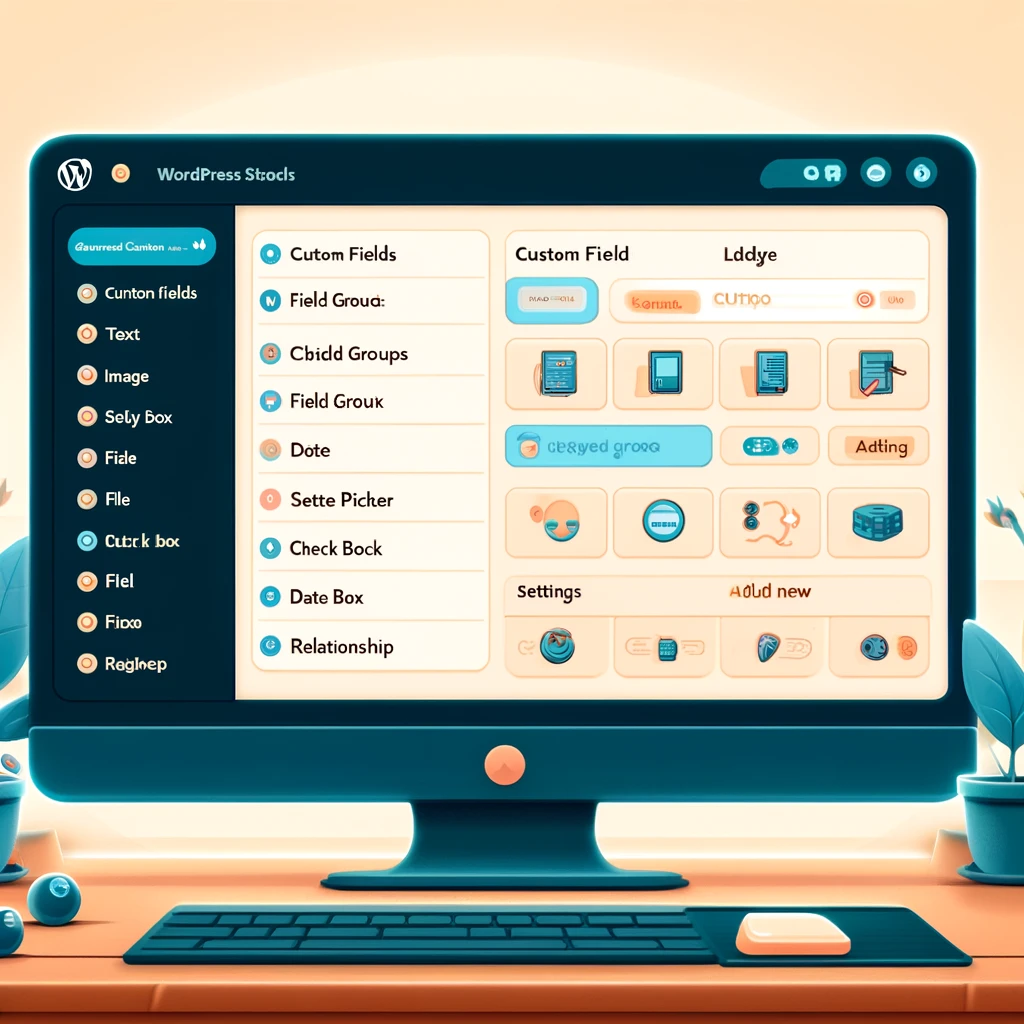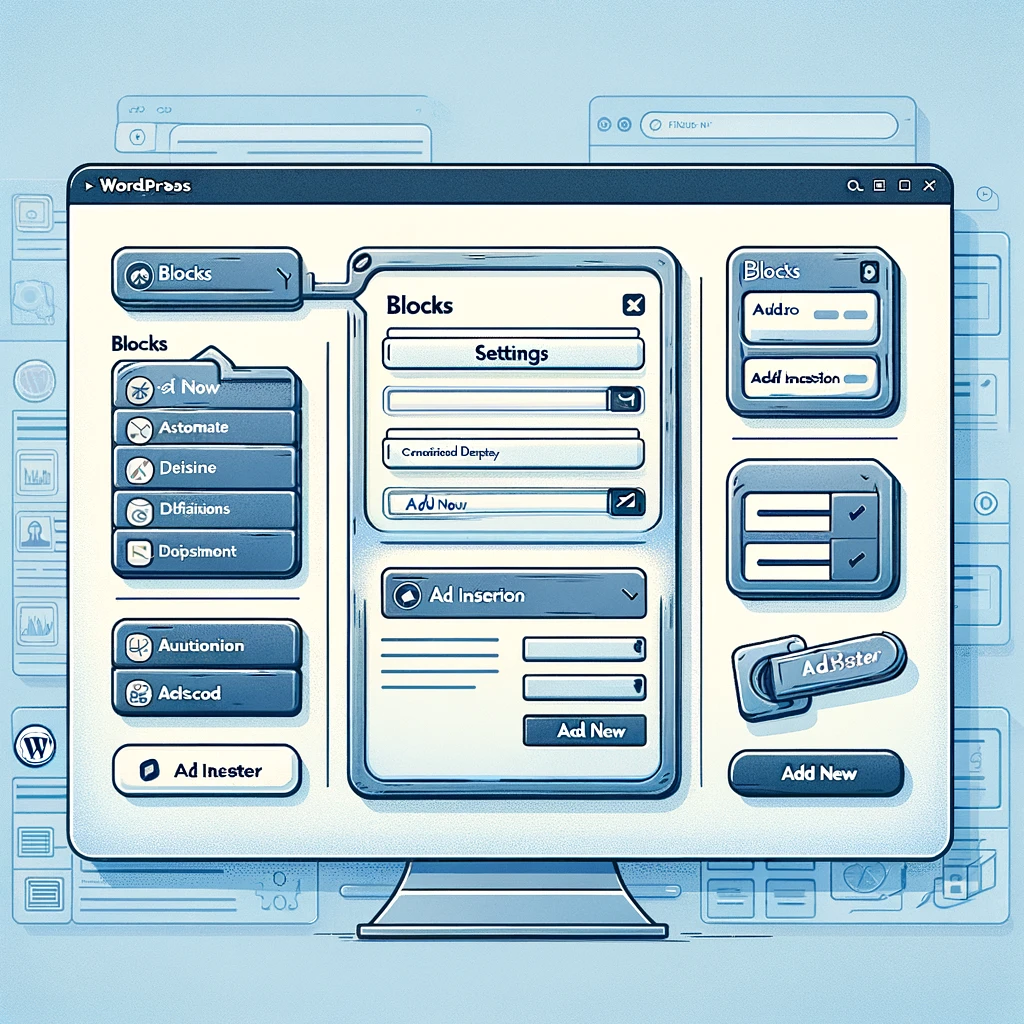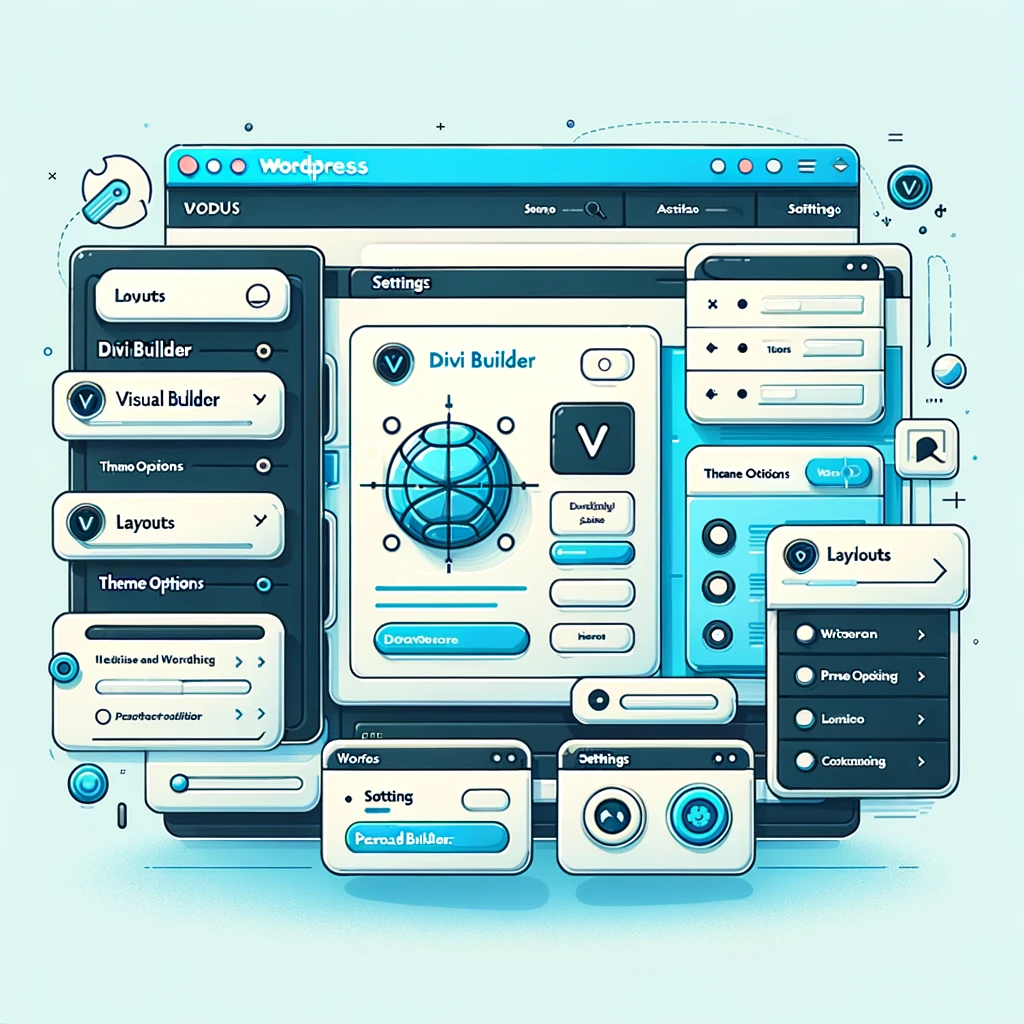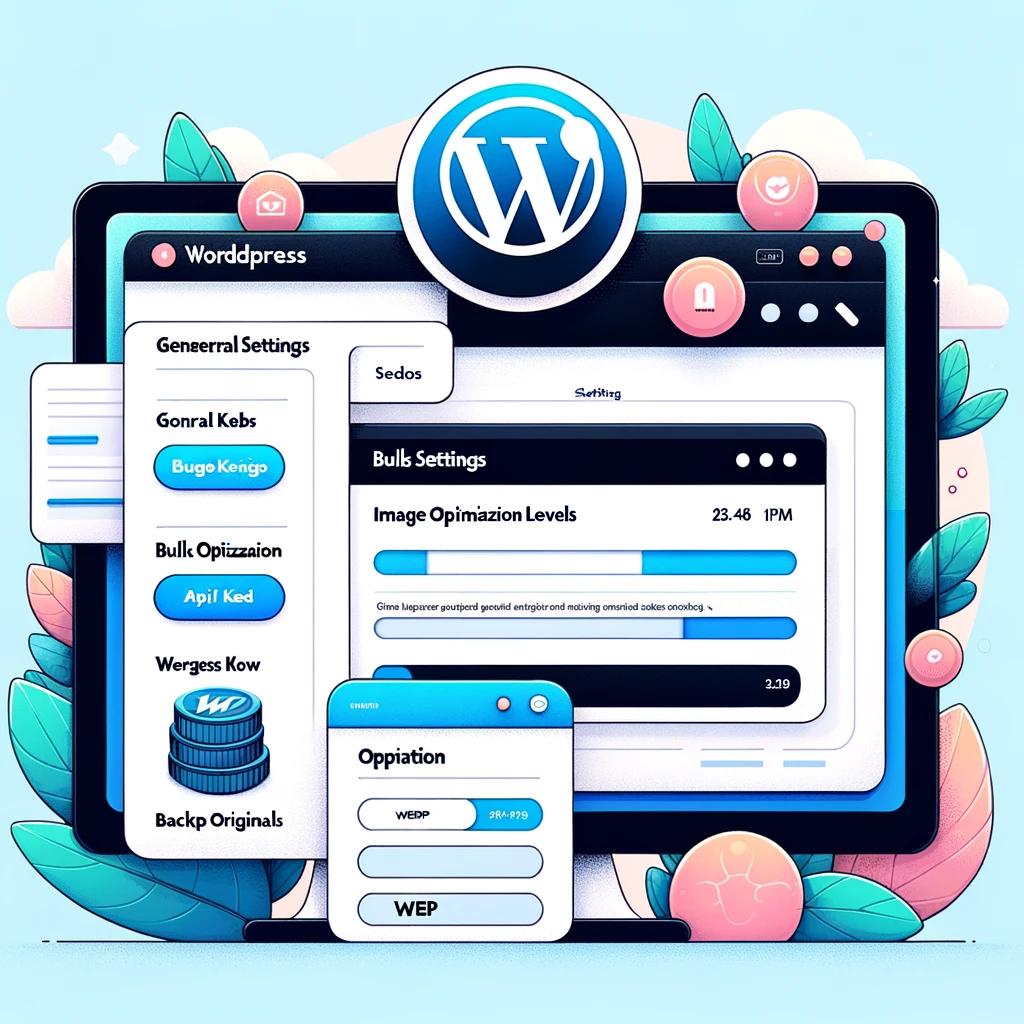在網路世界中,網站速度就是一切。快速的網站不僅能讓訪客更開心,也能讓搜尋引擎更喜愛,進而提升排名和流量。對於使用 WordPress 這樣的網站管理者來說,如何優化網站速度成為了一大課題。在眾多緩存外掛中,LiteSpeed Cache(LSCache)因其高效能和多功能性脫穎而出。本篇文章將詳細介紹 LSCache,讓你了解它的強大功能、安裝和設置方法,以及它如何顯著提升你網站的速度。
讓你網站飛起來的秘密武器:LSCache
LSCache 是一款專為 LiteSpeed Web Server 優化的緩存外掛。其強大的功能可以大幅提升網站加載速度。以下是 LSCache 的主要功能:
頁面緩存:讓你的網站瞬間快起來
頁面緩存是 LSCache 的核心功能。它將整個網頁快取起來,當用戶再次訪問時,無需重新生成頁面內容,大大減少伺服器的負擔和處理時間。LSCache 支援公共和私人緩存,滿足不同用戶需求。
物件緩存:減少資料庫負擔的利器
物件緩存功能允許將頻繁查詢的資料快取起來,減少對資料庫的讀取需求。LSCache 支援使用 Redis 和 Memcached,這兩者都是高效的緩存解決方案,可以顯著提高資料庫查詢速度。
瀏覽器緩存:讓用戶端也快起來
瀏覽器緩存功能通過指導瀏覽器快取靜態資源(如圖片、CSS 和 JavaScript 文件),減少用戶每次訪問網站時向伺服器發出的請求次數。這不僅減輕了伺服器的負擔,還能提高用戶端的加載速度。
CDN 整合:全球加速你的網站
LSCache 支援多種內容傳遞網路(CDN)服務,如 Cloudflare、KeyCDN 和 StackPath 等。通過整合 CDN,網站內容可以快速傳遞到全球各地的用戶,進一步提升加載速度和用戶體驗。
圖像優化:輕鬆減少圖片大小
圖像是網站中佔用帶寬最多的資源之一。LSCache 提供圖像優化功能,包括圖像壓縮和 WebP 轉換,這些功能可以減少圖像文件的大小,提高頁面加載速度。同時,WebP 是一種更高效的圖像格式,可以在保持圖像質量的前提下顯著減少文件大小。
延遲加載:只有需要時才加載圖片和視頻
延遲加載功能允許只在用戶需要查看時加載圖片和視頻資源,這樣可以減少初次頁面加載的時間。特別是在包含大量圖片或視頻的頁面中,這一功能能顯著提升初次訪問速度。
自動清除緩存:保持內容最新
LSCache 可以在內容更新或某些動作觸發時自動清除相關緩存,確保用戶看到的始終是最新的內容。例如,當一篇新的文章發布或現有的內容被編輯時,LSCache 會自動清除相應的緩存頁面。
ESI 支援:動靜結合的高效緩存
ESI 是一種允許對部分頁面內容進行個別緩存的技術。LSCache 支援 ESI,這樣可以在頁面中包含一些動態內容區域(如用戶登錄信息),而不影響其他靜態內容的緩存。這不僅提升了緩存效率,還保持了頁面的動態交互性。
為什麼選擇 LSCache?這些優點你不能錯過!
LSCache 不僅功能強大,還有許多其他緩存外掛所無法比擬的優點:
性能超強:讓你的網站快得飛起來
由於 LSCache 與 LiteSpeed Web Server 深度整合,其性能遠優於其他僅通過 PHP 實現的緩存外掛。LiteSpeed Web Server 本身就是以高效能著稱,再加上 LSCache 的協同作用,能夠顯著提高網站的加載速度。
簡單易用:菜鳥也能輕鬆上手
LSCache 提供了友好的用戶介面和詳細的設置說明,讓即使是初學者也能輕鬆上手。通過簡單的操作,使用者可以快速啟用和配置緩存,並立即享受性能提升的效果。
全面支持:多平台、多用途的緩存解決方案
LSCache 不僅適用於 WordPress,還支援多種主流的內容管理系統和應用,包括 Magento、Joomla、PrestaShop 等。這使得 LSCache 成為多平台、多用途的緩存解決方案。
強大社群支援:遇到問題不再孤單
LSCache 擁有活躍的用戶社群和官方支援,使用者在遇到問題時可以迅速獲得幫助和解決方案。官方提供的詳細文檔和指南,以及活躍的討論區,都為使用者提供了強有力的支持。
如何輕鬆安裝和配置 LSCache
安裝步驟:幾分鐘搞定
安裝 LSCache 外掛非常簡單,以下是具體步驟:
- 在 WordPress 儀表板中,導航到「外掛」->「安裝外掛」。
- 在搜索欄中輸入「LiteSpeed Cache」,然後點擊「立即安裝」。
- 安裝完成後,點擊「啟用」。
基本設置:快速上手
啟用 LSCache 外掛後,可以根據網站需求進行基礎設置:
- 在 WordPress 儀表板中導航到「LiteSpeed Cache」設定頁面。
- 在「頁面緩存」選項卡中,啟用頁面緩存功能,並根據需要設置公共和私人緩存。
- 在「物件緩存」選項卡中,配置 Redis 或 Memcached,以啟用物件緩存功能。
- 在「瀏覽器緩存」選項卡中,設置靜態資源的瀏覽器緩存期限。
進階設置:進一步優化
根據網站的具體需求,可以進一步進行進階設置:
- 在「優化」選項卡中,啟用圖像優化功能,設置圖像壓縮和 WebP 轉換。
- 在「CDN」選項卡中,配置 CDN 相關設置,選擇並整合適合的 CDN 服務。
- 在「延遲加載」選項卡中,啟用延遲加載功能,設置延遲加載圖片和視頻資源。
測試與調整:確保最佳效果
啟用和配置 LSCache 後,建議使用性能測試工具檢查網站的性能提升效果:
- 使用 Google PageSpeed Insights、GTmetrix 或 Pingdom 等工具測試網站性能。
- 根據測試結果,進行適當的調整和優化,確保最佳的網站加載速度和用戶體驗。
結語
在當今競爭激烈的網路環境中,網站速度和性能對於成功至關重要。LSCache 作為一個功能強大且高效的緩存外掛,為 WordPress 網站提供了全面的性能提升解決方案。通過啟用和配置 LSCache,網站管理者可以顯著改善網站的加載速度,提升用戶體驗,並在搜尋引擎中獲得更好的排名。無論是小型博客還是大型商務網站,LSCache 都能幫助其在數位時代中脫穎而出。希望本文對於那些希望提升網站性能的管理者提供了有價值的參考和指引。